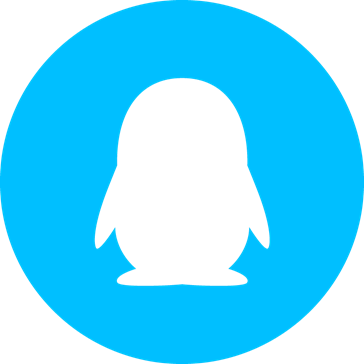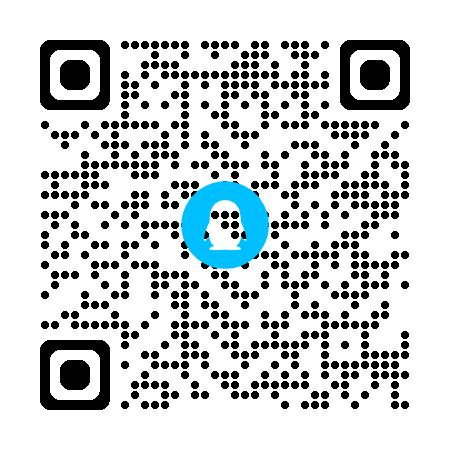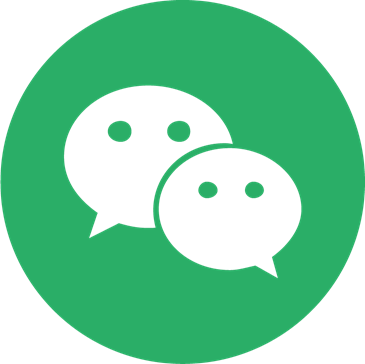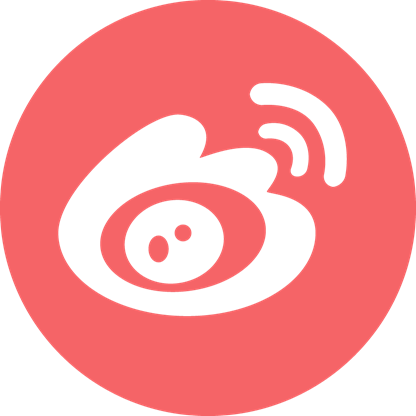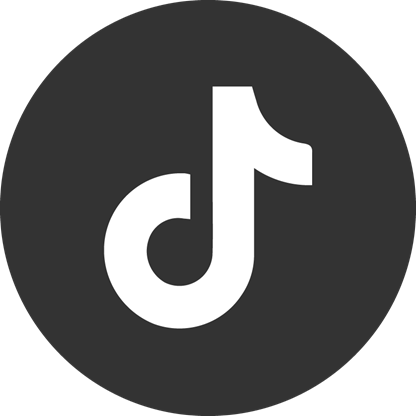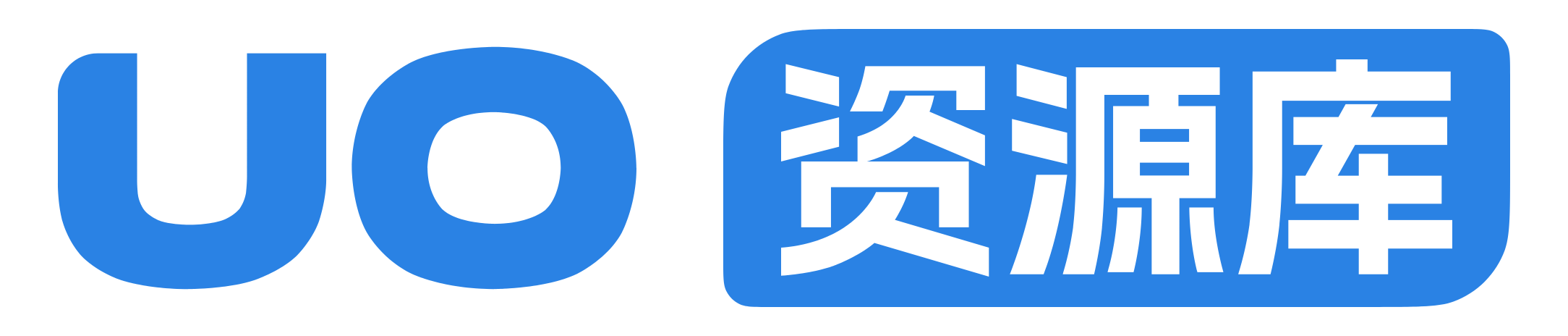之前拿小米平板4刷了几个第三方系统,包括pixel experience以及miui13,都有各种各样的问题(前者是卡顿,后者是掉电快),所以打算刷回MIUI官方系统,但是遇到了开机卡米LOGO、进了系统没有WIFI的问题。
这里说一下我解决得方法:
1、首先需要把recovery刷成twrp 3.3.1版本:
Download twrp-3.3.1-0-clover.img
之前用的twrp for clover这个页面(
Download TWRP for clover)的最新版3.7.0,刷完系统卡机就卡米logo,用3.3.1版本刷的系统可以正常进去。
具体刷recovery的方法为:
1)进到BootLoader:adb reboot bootloader
2)刷recovery:fastboot flash recovery twrp-3.3.1-0-clover.img (这里Img的路径需要替换为你实际的文件路径)
3)*选做:如果在twrp里面做wipe操作有各种mount fail的报错,可以在fastboot这边做一步:fastboot -w,这部操作是说fastboot会清掉原先的数据,重新建立各种分区。
2、下载小米平板4的卡刷包:
这里走了两次弯路,
第一次是先下载的tgz后缀的线刷包,但是在twrp页面选择线刷会报错,具体表现是adb sideload之后瞬间结束了,看起来是没有传成功数据,所以线刷这条路我没走通。
第二次是下载的v10的卡刷包,也就是MIUI10的卡刷包,刷完进系统会提示数据损坏,然后系统指引的wifi也是搜不到的,也就是说wifi是不能用的。
第三次是下载的v9的最旧的稳定版卡刷包,也就是这个链接的卡刷包,完美无问题:
https://bigota.d.miui.com/V9.6.4.0.ODJCNFD/miui_CLOVER_V9.6.4.0.ODJCNFD_564ab2cc76_8.1.zip
3、好,recovery也刷完了,rom包也下好了。在关机状态长按开机键和音量键上,进到twrp的recovery界面:
1)清除data:wipe -> format data,这里format data完会提示要重启,可以按照提示重启,然后再次进到recovery。
2)清除其他分区:wipe->advanced wipe,选择dalvik和cache双清。我当时操作的时候是四清了,包括dalvik、cache、data、system,据说双清也可以,稳妥起见可以先双清试试。
3)把卡刷包传到平板:adb push .\miui_CLOVER_V9.6.4.0.ODJCNFD_564ab2cc76_8.1.zip /sdcard/ (这里.zip的路径也需要替换为你的实际rom文件路径)
4)好了,这时候分区已经清空,卡刷包也在/sdcard了,进入install页面,选择刚刚传入的.zip包,下方划屏选择刷入。
5)稍等一会儿,等全部解压、安装完,会提示重启。注意这一步应该是没有报错的,也不会提示各种mount fail,如果有这个提示,可以从1.3这一步重新开始。
6)重启,等个三四分钟,就进到MIUI9的系统指引界面了,wifi也是正常的。
教程结束!吃午饭去咯。